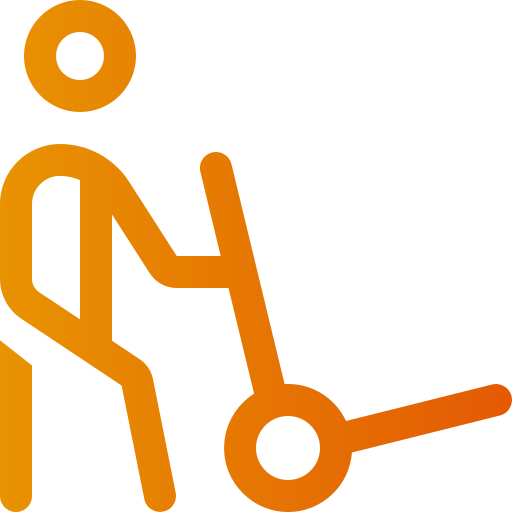Versand und Lieferung: Wie erstelle ich meine Liefermethoden?
Art. no. 216070175
Hier erklären wir, wie Sie Ihre Versand- und Liefermethoden erstellen, einrichten und bearbeiten. Wir erklären die Versandkosten, den Mehrwertsteuersatz, die Gebühr pro Gewicht und wie Sie zwischen den Versandländern unterscheiden können usw.
Videoanleitung
Erstellen Sie eine Liefermethode
Gehen Sie unter Einstellungen -> Versand -> auf die Schaltfläche "Neue Liefermethode" in der oberen rechten Ecke.
Wählen Sie zunächst unter "Eigenschaften" einen Namen für die Methode, z.B. "Standardversand" oder "Postnord", und fügen Sie dann einen beschreibenden Text um die Methode herum hinzu (optional zu tun). Sie können auch einige Einstellungen vornehmen, wie z.B. "Für sperrige Artikel deaktivieren", "Für Kundentyp verfügbar" und "Kostenloser Versand ab einem bestimmten Einkaufswert". Dann speichern Sie die Liefermethode.
Beachten Sie, dass die Liefermethode auch dann aktiv wird, wenn Sie das Kästchen nicht ankreuzen, und dass Sie das Kästchen deaktivieren und erneut speichern müssen, wenn Sie nicht möchten, dass die Kunden sie sehen (vorausgesetzt, Sie haben ihren Shop bereits aktiviert, sonst spielt es keine Rolle).
Nach dem Speichern können Sie diese bestimmte Methode auch als Standard für den Kunden festlegen - so dass sie sofort erscheint, wenn der Kunde zur Kasse geht.
Frachttarife
Ein Frachttarif ist erforderlich, wenn Sie eine Gebühr für die Fracht berechnen möchten. Wählen Sie auf der Registerkarte "Frachttarif" in der rechten Ecke "Neuen Tarif einfügen" und geben Sie dann einen Namen für den Tarif ein (der dem Kunden nicht angezeigt wird), z.B. "Schweden". Dann können Sie ein Mindestgewicht in Gramm und eine Gebühr eingeben. Das Mindestgewicht ist ausschlaggebend dafür, dass die Versandart an der Kasse angezeigt wird. Wenn Sie also 1000 Gramm eingeben, muss die Bestellung diesen Wert überschreiten, damit sie an der Kasse angezeigt wird, und Sie speichern. Als nächstes erscheint die Schaltfläche "Gewichtsbereich festlegen", wo Sie unterschiedliche Versandkosten für verschiedene Gewichtsbereiche auswählen können. Zum Beispiel:
1-1000 Gramm = 49 kr
1001-2000 Gramm = 69 kr
2001-5000 Gramm = 99 kr
5001... und so weiter.
Sie können so viele Tarife erstellen, wie Sie möchten.
Tarife mit Versandadresse verbinden
Nachdem Sie Ihre Tarife erstellt haben, ist es an der Zeit, sie mit verschiedenen Ländern zu verbinden. Dort sehen Sie zunächst "Standardtarif", wo als Voreinstellung "Keine Lieferung" steht. Sie verwenden diesen nur wenn Sie weltweit den gleichen Tarif verwenden wollen, alternativ den gleichen für wenige Länder/Teile der Welt und ein einzelnes Land mit einem anderen Tarif.
Unter dem Standardtarifblock gibt es verschiedene Blöcke für verschiedene Kontinente, sowie "EU-Länder" und "europäische Nicht-EU-Länder". Wenn Sie nur in einzelne Länder liefern möchten, klicken Sie auf den Pfeil rechts und legen Sie den Tarif der Länder fest, in die geliefert werden kann. Sie können auch sehen, wie viele einzelne Tarife unter jedem Block verfügbar sind. Es steht 0, wenn Sie einen Standardtarif gewählt haben. Für jedes Land gibt es auch einen Link "Hinzufügen", über den Sie nach Postleitzahlen filtern können.
Verbinden mit Kundengruppen
Unter der Registerkarte "Verbinden mit Kundengruppen" können Sie auswählen, dass die erstellte Liefermethode nur für Kundengruppen angezeigt wird, die Sie selbst auswählen. Dort werden Sie von "Liefermethode zulassen für" begrüßt und im Dropdown-Menü ist "Alle Kunden" die Vorgabe. Sie können stattdessen "Bestimmte Kundengruppen" wählen und dann die Kundengruppen ankreuzen, für die die Liefermethode gelten soll. Wenn ein Kunde zur Kasse kommt und nicht zu der ausgewählten Kundengruppe gehört, wird die Liefermethode auch an der Kasse nicht angezeigt.
Sperrige Artikel
Unter "Eigenschaften" können Sie auf "Für sperrige Artikel deaktivieren" klicken, was bedeutet, dass die Liefermethode von Kunden, die einen sperrigen Artikel bestellen möchten, nicht verwendet werden kann. Jeder Artikel hat ein Kontrollkästchen, das festlegt, dass er sperrig ist.
Wenn Sie eine Versandart für sperrige Artikel deaktivieren und gleichzeitig Artikel verkaufen, die nicht sperrig sind, müssen Sie auch eine andere Versandart erstellen, die Kunden angezeigt wird, die zur Kasse ohne sperrige Artikel kommen.
Vorschuss per Post
Vorschuss per Post ist eine Versandart innerhalb der Post. Die Option "Zahlung per Postvorauskasse zulassen" ist aktiviert, wenn der Kunde eine Gebühr zahlen muss, bevor die Sendung an den Kunden geliefert wird. Der Betrag kann sich aus dem Wert des Inhalts und oft auch aus den Postgebühren zusammensetzen. Wenn Sie Nachnahme ankreuzen, werden Ihnen einige Einstellungen angezeigt, die Sie ausfüllen müssen, sowie das Land, in dem die Nachnahme gelten soll.
Paketvorlage
Unter "Zustellmethoden" gibt es eine Registerkarte namens "Paketvorlage". Hier können Sie verschiedene Paketvorlagen erstellen, bei denen Sie ein Verpackungsgewicht eingeben und dann eine Vorlage mit einer Versandart verknüpfen können.
Bitte beachten Sie, dass die Versandgebühr nicht gilt...
...für die Artikel, bei denen Sie ausdrücklich ausgewählt haben, dass der Artikel versandkostenfrei sein soll. Sie tun dies auf der Artikelseite unter "Sortiment". Wenn der Kunde nur mit Artikeln zur Kasse kommt, bei denen Sie "Kostenloser Versand" angeklickt haben, wird über die Liefermethode keine Versandgebühr berechnet. Wenn der Kunde mit mehreren Artikeln zur Kasse kommt, von denen einer auf kostenlosen Versand eingestellt ist, die anderen aber nicht, wird die Versandgebühr trotzdem über die Liefermethode berechnet.